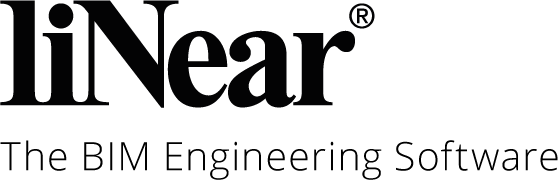Details zu Stränge benennen
Informationen zum Dialog Stränge benennen in den Rohrnetzberechnungen.
Sie befinden sich hier:
Gilt für: Heizung, Kälte, Abwasser.
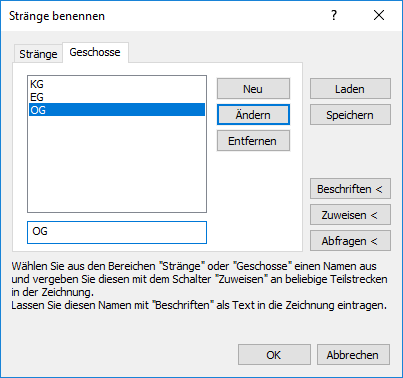
Die Einstellungen in diesem Dialog werden mit Klick auf OK im Projekt gespeichert. Verwenden Sie den Befehl Speichern, um die Strang- und Geschossbezeichnungen für andere Projekte verfügbar zu machen.
Lassen Sie das Rohrnetz zunächst berechnen, um alle Funktionen dieses Dialogs nutzen zu können. Im Gewerk Abwasser gibt es zusätzlich die Kategorie Räume zur weiteren Differenzierung.
Registerkarten Stränge, Geschosse
Sie können für Stränge und Geschosse auf den beiden Registerkarten freie Bezeichnungen anlegen und den Teilstrecken zuweisen. Dabei sind Mehrfachzuweisungen möglich.
Auswahlfenster
Wenn Sie mit dem Befehl Neu eine Bezeichnung angelegt haben, können Sie diese hier auswählen und anschließend einer oder mehreren Teilstrecken zuweisen.
Editierfeld
Geben Sie eine freie Bezeichnung für das Geschoss oder den Strang ein. Das Editierfeld ist nur sichtbar, wenn Sie auf Neu oder Ändern klicken.
Neu
Öffnet das Editierfeld, in dem Sie eine neue Bezeichnung anlegen können. Bestätigen Sie den Eintrag mit Enter.
Ändern
Öffnet das Editierfeld, in dem Sie eine im Auswahlfenster markierte Bezeichnung ändern können. Bestätigen Sie die Änderung mit Enter.
Entfernen
Entfernt die im Auswahlfenster markierte Bezeichnung.
Laden
Lädt eine zuvor gespeicherte Zusammenstellung von Strang- und Geschossbezeichnungen.
Speichern
Speichert eine Zusammenstellung von Strang- und Geschossbezeichnungen in einer externen Datei, so dass sie in anderen Projekten genutzt werden kann.
Beschriften <
Trägt existierende Zuweisungen als Beschriftung in die Zeichnung ein.
Zuweisen <
Weist einer oder mehreren Teilstrecken die im Auswahlfenster markierte Bezeichnung zu. Bestätigen Sie die Auswahl der Teilstrecken in der Zeichnung mit Enter.
Abfragen <
Nach Klick auf diesen Button und Auswahl eines Rohrs in der Zeichnung werden die Strang- und Geschossbezeichnung der zugehörigen Teilstrecke in einem Dialog angezeigt.